1、新建如图所示图形实体。并创建一个聚光灯光源。如图所示,以此图为例,我们演示如何阵列该光源。
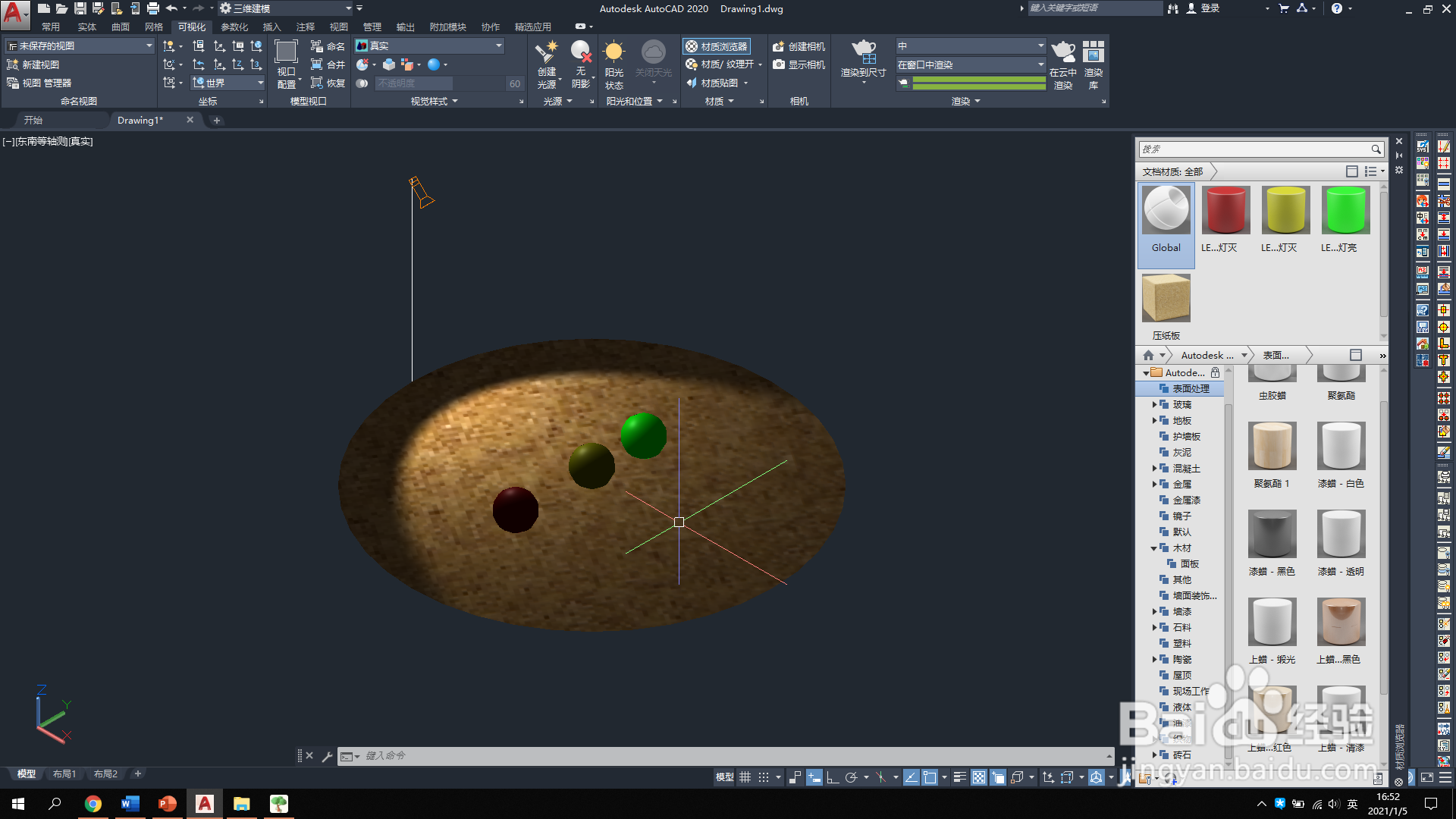
2、选中需要阵列的光源及灯杆。点击阵列,环形阵列。
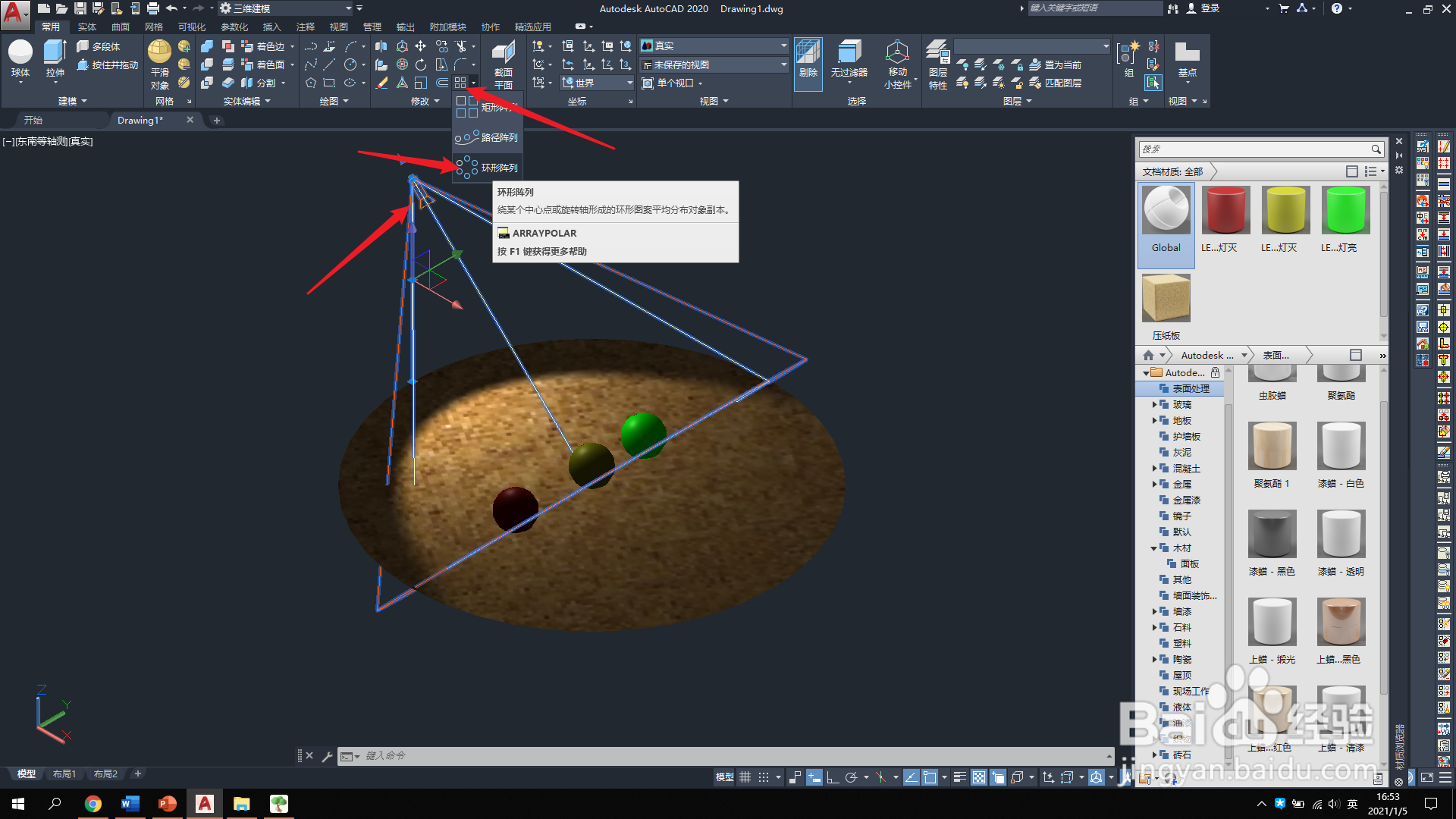
3、拾取圆形平面的中心点。如图所示。
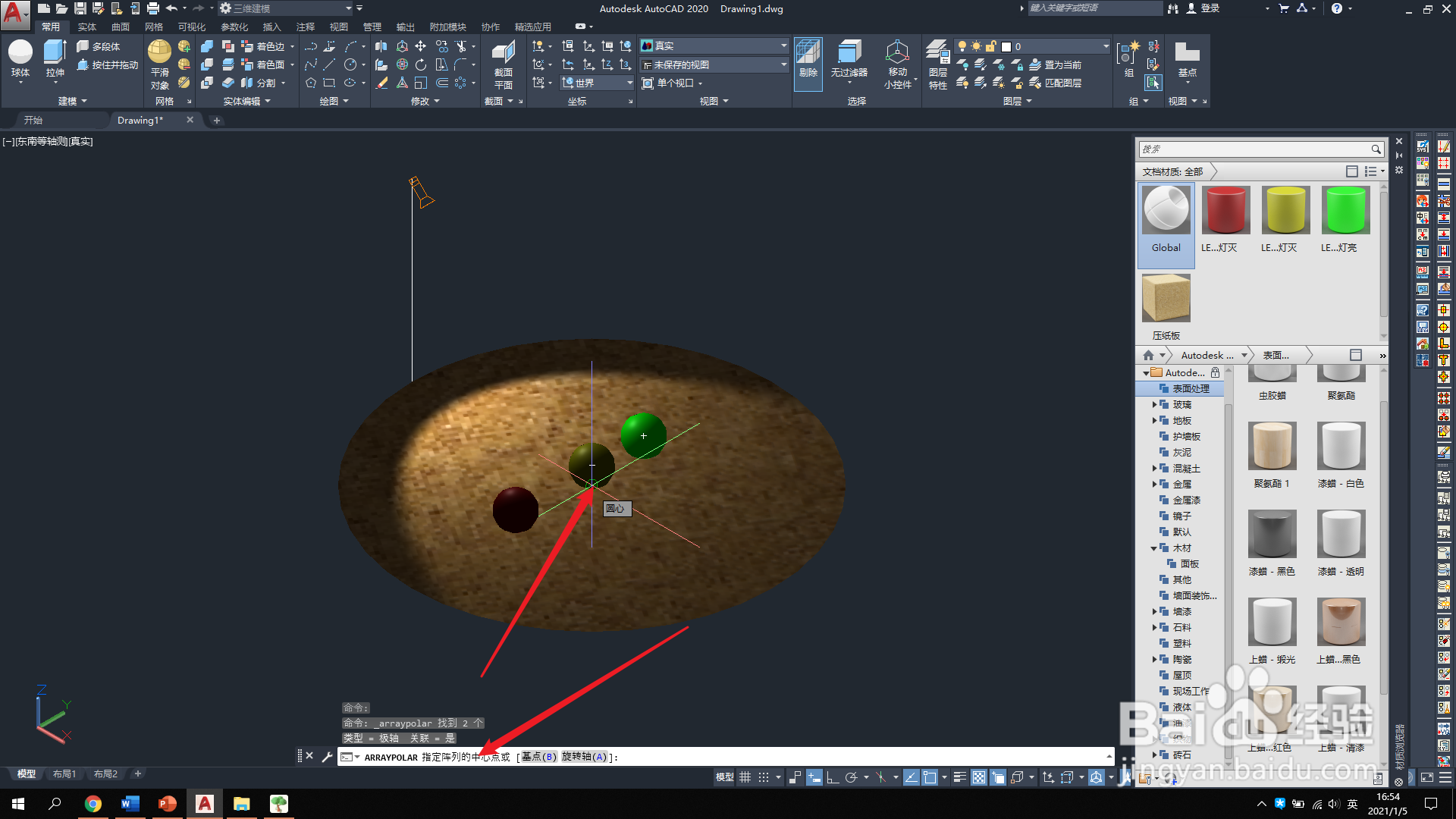
4、修改阵列项目数,默认为6个,修改为4个。如图所示。

5、点击修改命令中的分解命令,将阵列项目进行分解。如图。

6、选中一个分解的光源,敛财醣沁并对其进行属性的修改,在属性面板中,可以对光强,某一个光源的照射角度,衰减系数等进行修改。如图所示。

时间:2024-10-12 17:09:30
1、新建如图所示图形实体。并创建一个聚光灯光源。如图所示,以此图为例,我们演示如何阵列该光源。
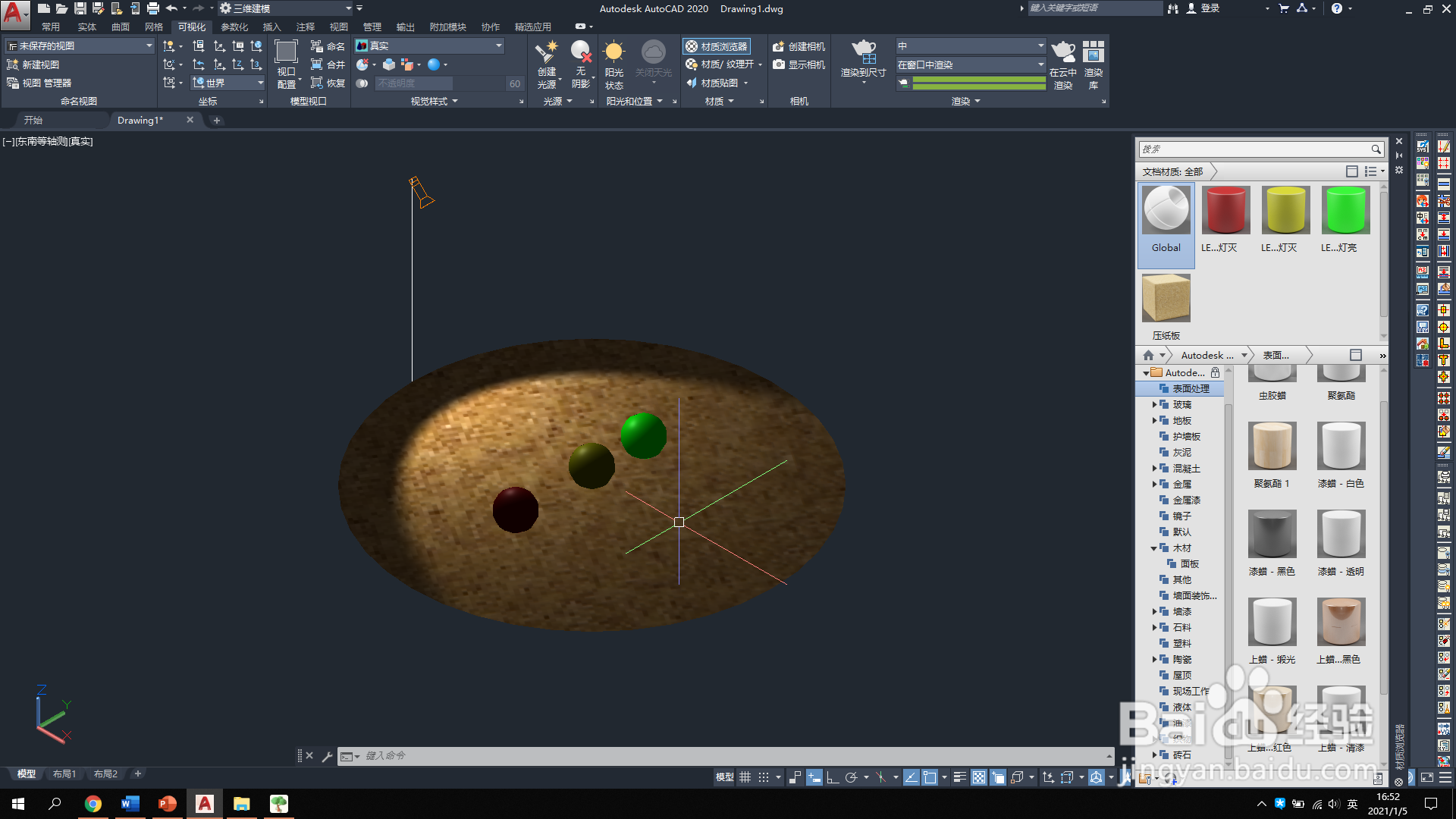
2、选中需要阵列的光源及灯杆。点击阵列,环形阵列。
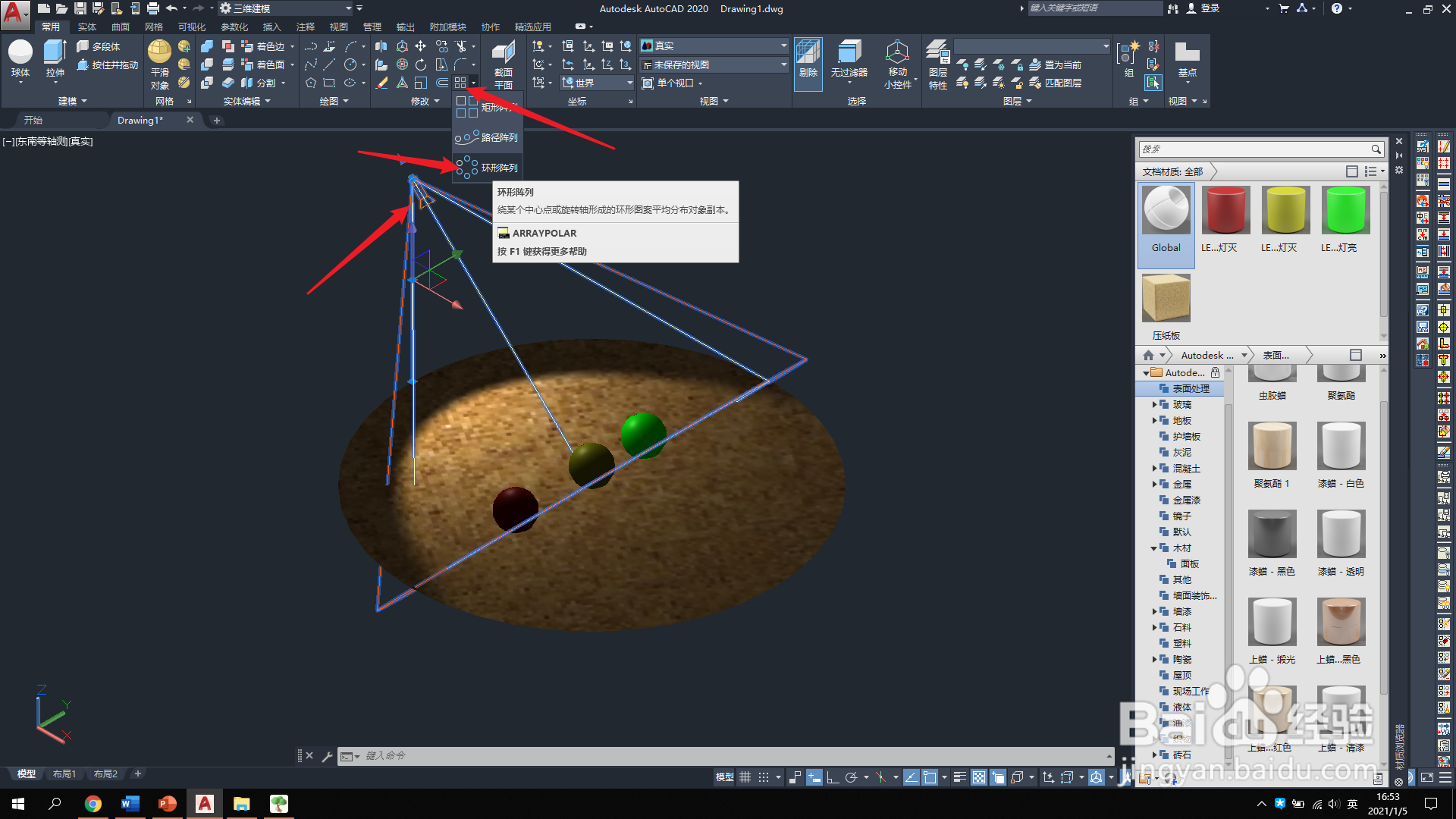
3、拾取圆形平面的中心点。如图所示。
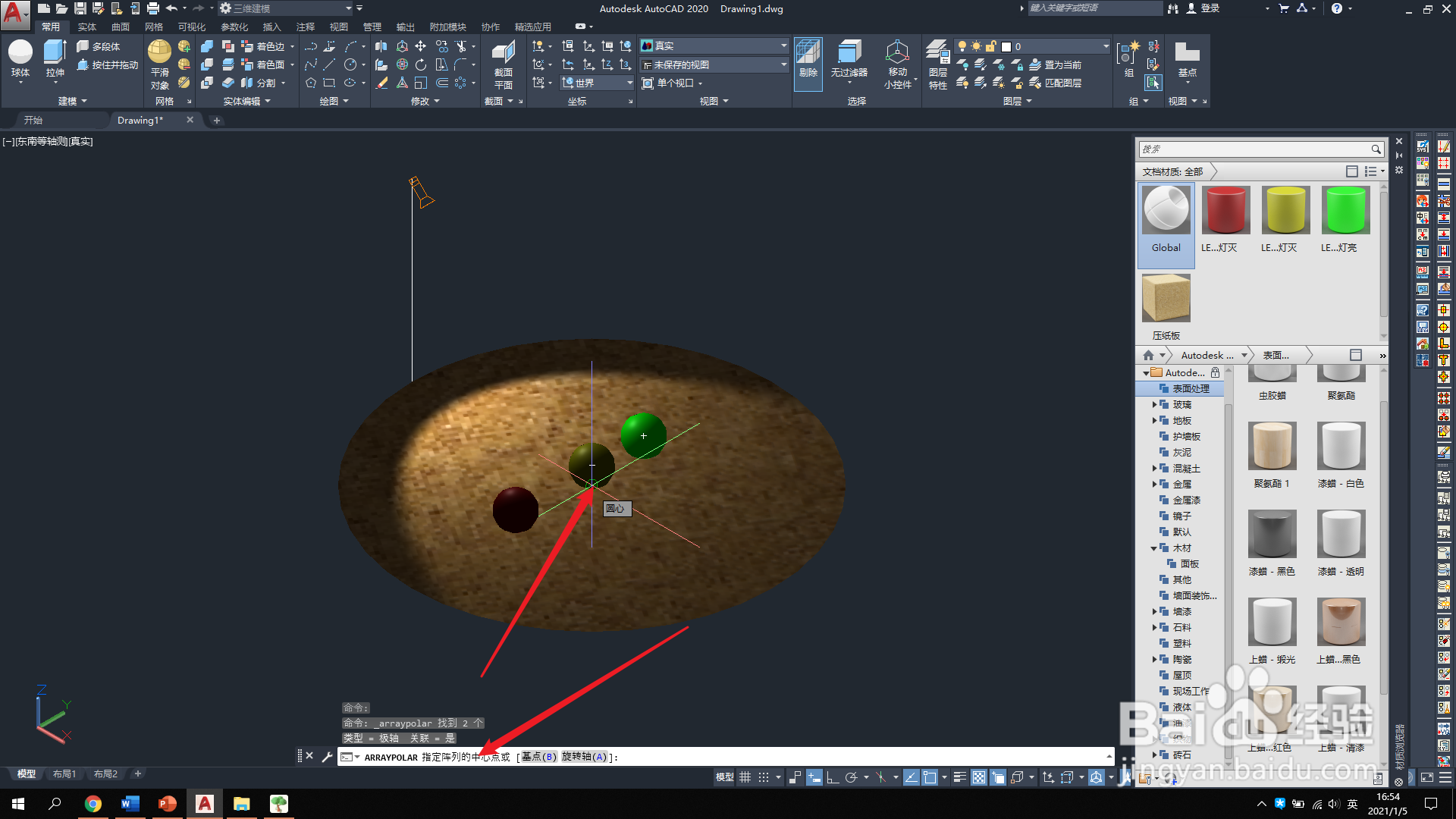
4、修改阵列项目数,默认为6个,修改为4个。如图所示。

5、点击修改命令中的分解命令,将阵列项目进行分解。如图。

6、选中一个分解的光源,敛财醣沁并对其进行属性的修改,在属性面板中,可以对光强,某一个光源的照射角度,衰减系数等进行修改。如图所示。

